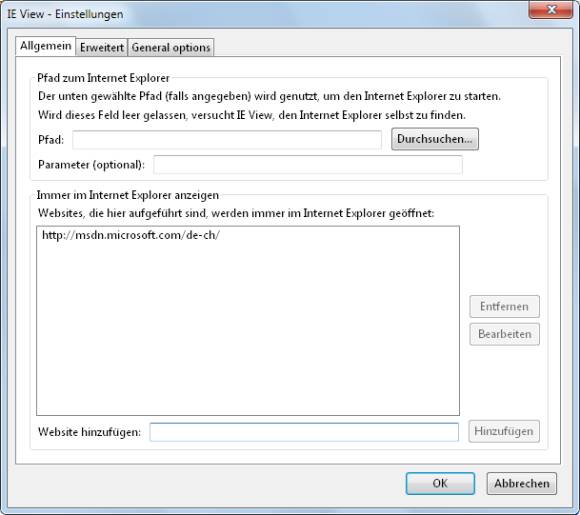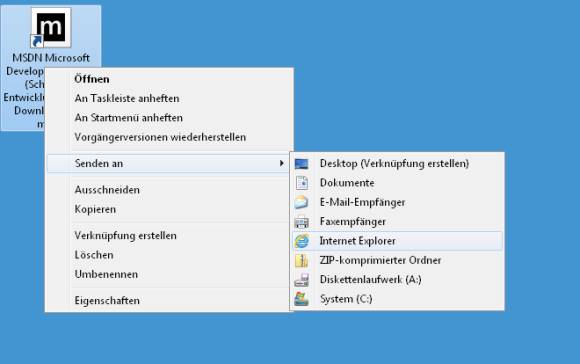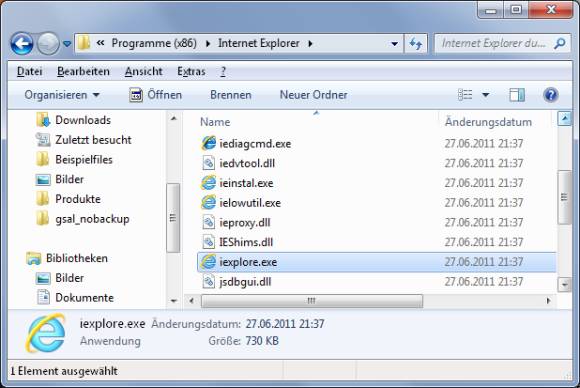Tipps & Tricks
03.05.2014, 08:00 Uhr
Nur bestimmte Seiten im IE öffnen
Der Internet Explorer ist nicht bei allen Nutzern gleich beliebt. So haben viele Mozilla Firefox oder Google Chrome zu ihrem Standardbrowser erkoren. Aber was, wenn es bestimmte Webseiten gibt, die Sie immer mit dem IE besuchen wollen?
Lösung: Soll es mit oder ohne Add-On sein? Wir stellen Ihnen drei Möglichkeiten vor.
IE View: Surfen Sie weiter mit dem Firefox, der beim Aufruf der beiden Webseiten automatisch den Internet Explorer auf den Plan ruft. Möglich macht dies das Add-On IE View. Installieren Sie es im Firefox und lassen Sie Firefox neu starten.
Öffnen Sie das orange Firefox-Menü und darin via Add-Ons die installierten Erweiterungen. Klicken Sie bei IE View 1.5.6 auf die Einstellungen. Tippen oder kopieren Sie unten eine der betroffenen Webadressen ins Feld und klicken auf Hinzufügen. Wiederholen Sie das für jede Webseite, die Sie immer im Internet Explorer öffnen wollen. Schliessen Sie das Fenster per OK.
Wenn Sie ab jetzt eine der Adressen im Firefox ansurfen, erscheint automatisch der Internet Explorer. Tipp: Falls IE View den Internet Explorer nicht findet, öffnen Sie in den Firefox-Add-Ons nochmals die IE-View-Einstellungen und tragen im oberen Feld den korrekten Pfad zum IE ein oder navigieren Sie sich über den Durchsuchen-Knopf dorthin. Der Pfad dürfte auf den meisten Systemen so lauten: C:\Program Files\Internet Explorer\iexplore.exe oder so C:\Programme (x86)\Internet Explorer\iexplore.exe.
Senden an IE: Muss es ohne Add-On gehen? Ziehen Sie aus der Adresszeile Ihres Browsers Verknüpfungen zu den betroffenen Webseiten auf den Desktop. Hierfür schnappen Sie einfach das kleine Favicon vor der Adresse und ziehen es an den gewünschten Platz. Gehen Sie nun zu Start/Ausführen oder drücken Sie Windowstaste+R. Tippen Sie %appdata% ein und drücken Sie Enter. Es öffnet sich ein Explorer-Fenster, in dem Sie weiternavigieren zu \Microsoft\Windows\SendTo\.
Öffnen Sie ein zweites Explorer-Fenster und navigieren Sie darin zu C:\Programme (bzw. Program Files)\Internet Explorer\ oder zu C:\Programme (x86) bzw. Program Files (x86)\Internet Explorer\. Platzieren Sie die beiden Explorer-Fenster nebeneinander. Ziehen Sie die Datei iexplore.exe mit gedrückter rechter Maustaste aus dem einen Fenster ins andere. Beim Loslassen wählen Sie Verknüpfungen hier erstellen. Damit erzeugen Sie im Senden-an-Menü einen Eintrag für den Internet Explorer.
Ab jetzt geht es ganz einfach: Wollen Sie eine der auf dem Desktop verknüpften Webseiten im IE öffnen, klicken Sie mit der rechten Maustaste drauf, wählen Senden an und schnappen sich den Internet Explorer.
Schon wird die Seite darin geöffnet. Sie können auf diese Weise auch andere Webbrowser ins Senden-an-Kontextmenü bugsieren, um bestimmte Seiten mal in diesem, mal in jenem Browser zu öffnen.
Verknüpfung erstellen: Eine weitere Lösung ohne Add-On ist die Verknüpfung. Hier wird nicht die Webseite verknüpft und an den gewünschten Browser geschickt, sondern umgekehrt. Verknüpfen Sie den gewünschten Webbrowser - zum Beispiel den IE - und geben ihm in der Verknüpfung die Anweisung zum Öffnen einer bestimmten Seite. Im Detail: Öffnen Sie per Windows Explorer diesen Ordner:
Bei 64bit-Systemen:
C:\Programme (x86)\Internet Explorer\ bzw.
C:\Program Files (x86)\Internet Explorer\
C:\Programme (x86)\Internet Explorer\ bzw.
C:\Program Files (x86)\Internet Explorer\
Bei 32bit-Systemen:
C:\Programme\Internet Explorer\ bzw.
C:\Program Files\Internet Explorer\
C:\Programme\Internet Explorer\ bzw.
C:\Program Files\Internet Explorer\
Machen Sie im Fenster die Datei iexplore.exe ausfindig. Das ist die Hauptprogrammdatei des Internet Explorers. Je nach Windows-Einstellungen wird die Endung «.exe» vielleicht nicht angezeigt - macht aber nichts, da hier meist nur eine Datei «iexplore» liegt. Erstellen Sie davon eine Verknüpfung auf dem Desktop. Entweder ziehen Sie die Datei mit der gedrückten rechten Maustaste auf den Desktop und wählen beim Loslassen der Taste Verknüpfungen hier erstellen. Oder Sie klicken mit der rechten Maustaste drauf und wählen im Kontextmenü Senden an/Desktop (Verknüpfung erstellen).
Auf dem Desktop ist jetzt eine IE-Verknüpfung aufgetaucht. Ein Rechtsklick darauf führt Sie unter Anderem zu Eigenschaften. Darin wechseln Sie zum Reiter Verknüpfung. Pflanzen Sie den Cursor ins Feld «Ziel» und drücken Sie die End-Taste oder fahren per Pfeiltasten ganz zum Schluss des Feldes. Im Moment steht etwas wie dies drin:
"C:\Program Files (x86)\Internet Explorer\iexplore.exe"
Fügen Sie ganz zuhinterst (also nach dem " Schlusszeichen) ein Leerzeichen an und tippen oder kopieren Sie die Webseitenadresse ein, die Sie über diese Verknüpfung immer per IE aufrufen wollen. Wäre es http://www.pctipp.ch, dann sähe der Feldinhalt danach so aus:
"C:\Program Files (x86)\Internet Explorer\iexplore.exe" http://www.pctipp.ch
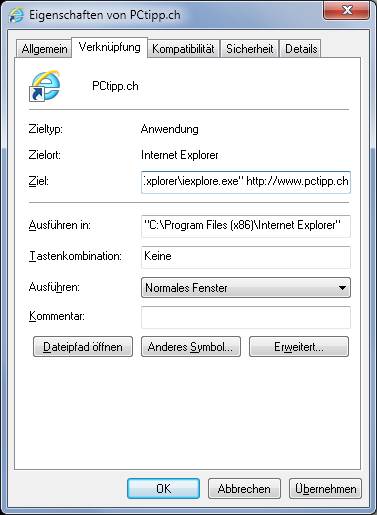
Webseite in der IE-Verknüpfung hinterlegen
Klicken Sie auf OK. Damit Sie später noch wissen, welche Webadresse Sie hier verknüpft haben, benennen Sie sie entsprechend um. Das geht per F2-Taste oder durch Rechtsklick und Umbenennen. Wenn Sie mögen, ziehen Sie die Verknüpfung unten in die Taskleiste und lassen diese Anheften an Taskleiste. Ab sofort rufen Sie die hinterlegte Webseite über Ihre Verknüpfung auf.
Update 03.05.2014 aufgrund Inputs im: (PCtipp-Forum).
Kommentare
Es sind keine Kommentare vorhanden.